word2010插入目录时提示未找到目录项怎么解决?
word2010插入目录时提示未找到目录项怎么解决?很多朋友都不是很清楚,其实方法很简单的,下面小编就为大家详细介绍一下,来看看吧
在我们进行word文档编辑的时候,通常情况下会用到目录选项,这就需要我们在文档中插入目录。下面,我就给大家说说word2010 如何插入目录?下面小编就为大家详细介绍一下,来看看吧!
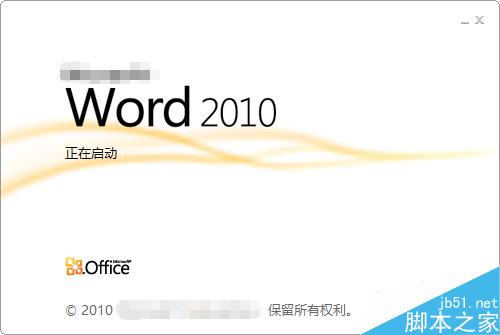
插入文档目录
如图所示,我们需要在文档中插入一个文档目录。

通常情况下,在不对文档进行设置的情况下,按照普遍方法点击"引用"-"目录"-"自动目录1"选项,即可进行目录插入,如图所示。
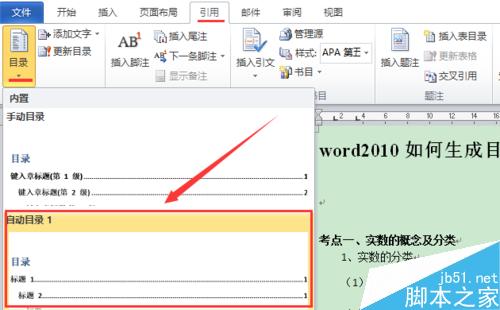
但是,由于没有对文档进行设置,软件就无法找到应该有的目录项,出现如图所示"未找到目录项"的问题。
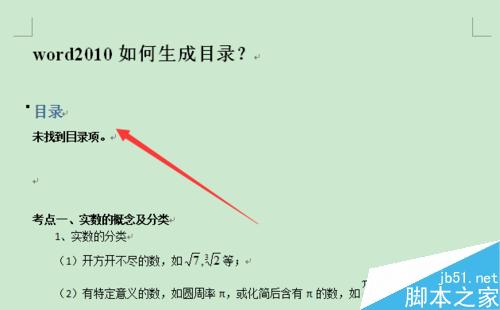
这时候,我们退后两步,点选需要设置为目录的文档字体,如图所示,单击鼠标右键,选择"段落"选项。
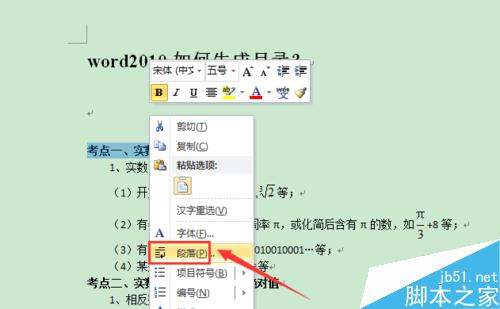
在段落设置界面,将该部分文字设置为你需要的"大纲级别",这里我们设置为"1级",如图所示。
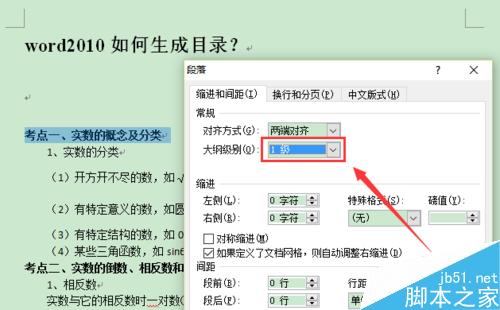
然后,我们再点击"引用"-"目录"-"插入目录"选项,如图所示。
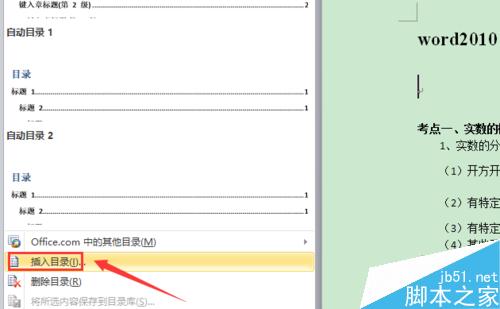
在弹出界面里,对目录的显示样式和格式进行设置,如图所示。
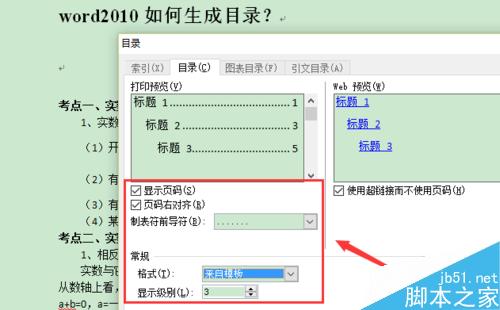
设置完成后,单击"确定"按钮,即可完成对文档中目录的插入,如图所示。
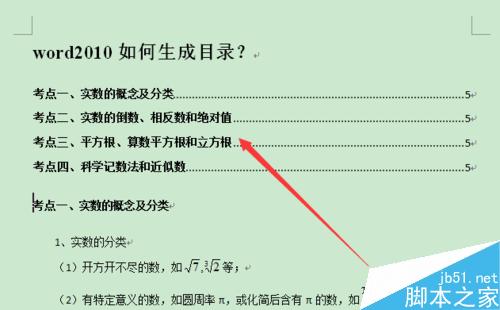
以上就是word2010插入目录时提示未找到目录项的解决方法介绍,操作很简单的,大家学会了吗?希望能对大家有所帮助!
栏 目:office激活
本文标题:word2010插入目录时提示未找到目录项怎么解决?
本文地址:https://www.fushidao.cc/wangzhanyunying/19659.html
您可能感兴趣的文章
- 07-25最新版Office2019激活码_Office2019VL密钥
- 07-25正版office2019产品密钥 office 2019激活密钥步骤
- 07-25office专业增强版2021永久激活密钥(附激活教程)
- 07-25office激活密钥,2022最新office激活密钥永久激活key免费(附激活方法)
- 07-25office激活密钥,2022最新office激活密钥永久激活key免费(附激活方法)
- 07-25Office2021永久激活密钥,office2021专业版永久激活码
- 07-25office激活密钥2022,office产品密钥激活码永久激活收藏
- 07-25office2010激活密钥在哪里能找到
- 07-25office2010激活密钥分享和使用方法
- 07-25office2010产品密钥最新永久激活版


阅读排行
- 1最新版Office2019激活码_Office2019VL密钥
- 2正版office2019产品密钥 office 2019激活密钥步骤
- 3office专业增强版2021永久激活密钥(附激活教程)
- 4office激活密钥,2022最新office激活密钥永久激活key免费(附激活方法)
- 5office激活密钥,2022最新office激活密钥永久激活key免费(附激活方法)
- 6Office2021永久激活密钥,office2021专业版永久激活码
- 7office激活密钥2022,office产品密钥激活码永久激活收藏
- 8office2010激活密钥在哪里能找到
- 9office2010激活密钥分享和使用方法
- 10office2010产品密钥最新永久激活版
推荐教程
- 11-30正版office2021永久激活密钥
- 11-25怎么激活office2019最新版?office 2019激活秘钥+激活工具推荐
- 11-22office怎么免费永久激活 office产品密钥永久激活码
- 11-25office2010 产品密钥 永久密钥最新分享
- 11-22Office2016激活密钥专业增强版(神Key)Office2016永久激活密钥[202
- 11-30全新 Office 2013 激活密钥 Office 2013 激活工具推荐
- 11-25正版 office 产品密钥 office 密钥 office2019 永久激活
- 07-012025最新office2010永久激活码免费分享,附office 2010激活工具
- 11-22office2020破解版(附永久密钥) 免费完整版
- 11-302023 全新 office 2010 标准版/专业版密钥






